在 Alpine Linux 中安装 bash shell
如何在我的 Alpine Linux LXD(Linux容器)虚拟机(VM)中安装 bash shell?
Alpine Linux 自带 BusyBox 工具。它被评为“嵌入式 Linux 的瑞士军刀”。BusyBox 将许多通用 UNIX 实用程序的小版本合并到一个 /bin/sh 路径下的小型可执行文件中。默认情况下,BusyBox 和 Alpine Linux 不包含 bash。
如何在 Alpine Linux 中安装 bash?
安装 bash 很容易,但这并不意味着 busybox 的命令符不见了。语法如下:
1 2 3 | # apk update# apk upgrade# apk add bash |
示例输出如下:
(1/5) Installing ncurses-terminfo-base (6.0-r7)
(2/5) Installing ncurses-terminfo (6.0-r7)
(3/5) Installing ncurses-libs (6.0-r7)
(4/5) Installing readline (6.3.008-r5)
(5/5) Installing bash (4.3.48-r1)
Executing bash-4.3.48-r1.post-install
Executing busybox-1.26.2-r5.trigger
OK: 14 MiB in 21 packages
安装 bash 文档,请输入:
1 | # apk add bash-doc |
安装 bash 自动命令补全,请运行:
1 | # apk add bash-completion |
示例如下:
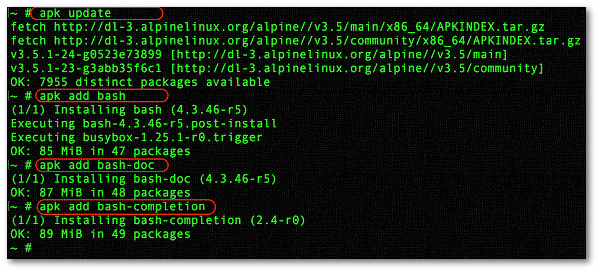
图1:如何在 Alpine Linux 中成功运行 bash
使用 bash 作为 shell,需要输入 bash:
1 | $ bash |
需要从主机登录到 Alpine Linux LXD 虚拟机,请输入:
1 | $ lxc exec alpine-lxd-vm-name-here bash |
需要将 root shell 更改为 bash,请输入:
1 | # vi /etc/passwd |
查找用户名和默认 shell,比如 /bin/ash:
1 | root:x:0:0:root:/root:/bin/ash |
然后用 /bin/bash 替换:
1 | root:x:0:0:root:/root:/bin/bash |
自定义 bash shell
输出一个示例文件:
1 | cat ~/.bashrc |
示例输出:
alias update='apk update && apk upgrade'
export HISTTIMEFORMAT="%d/%m/%y %T "
export PS1='\u@\h:\W \$ '
alias l='ls -CF'
alias la='ls -A'
alias ll='ls -alF'
alias ls='ls --color=auto'
source /etc/profile.d/bash_completion.sh
请参阅自定义 bash shell 环境的 wiki 页面以获取更多信息。
时来天地皆同力,运去英雄不自由


【推荐】国内首个AI IDE,深度理解中文开发场景,立即下载体验Trae
【推荐】编程新体验,更懂你的AI,立即体验豆包MarsCode编程助手
【推荐】抖音旗下AI助手豆包,你的智能百科全书,全免费不限次数
【推荐】轻量又高性能的 SSH 工具 IShell:AI 加持,快人一步
· 开发者必知的日志记录最佳实践
· SQL Server 2025 AI相关能力初探
· Linux系列:如何用 C#调用 C方法造成内存泄露
· AI与.NET技术实操系列(二):开始使用ML.NET
· 记一次.NET内存居高不下排查解决与启示
· 被坑几百块钱后,我竟然真的恢复了删除的微信聊天记录!
· 没有Manus邀请码?试试免邀请码的MGX或者开源的OpenManus吧
· 【自荐】一款简洁、开源的在线白板工具 Drawnix
· 园子的第一款AI主题卫衣上架——"HELLO! HOW CAN I ASSIST YOU TODAY
· Docker 太简单,K8s 太复杂?w7panel 让容器管理更轻松!
2018-11-27 项目机器在开机器的时候做好标签,汉字标注
2017-11-27 tomcat安全优化
2017-11-27 jvm 调整tomcat的堆内存和常驻内存catalina.sh
2017-11-27 tomcat上
2017-11-27 网页查看内存